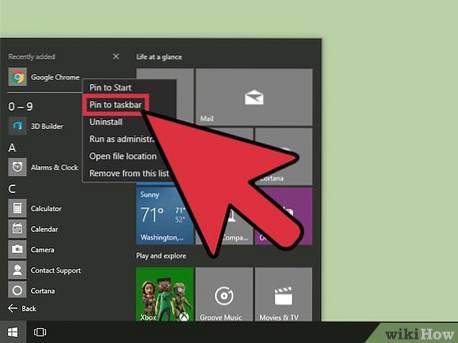Pentru a fixa aplicații în bara de activități
- Țineți apăsat (sau faceți clic dreapta) pe o aplicație, apoi selectați Mai multe > Adaugă la bara de activități.
- Dacă aplicația este deja deschisă pe desktop, țineți apăsat (sau faceți clic dreapta) pe butonul barei de activități a aplicației, apoi selectați Fixați în bara de activități.
- Cum fixez un program în bara de activități?
- Cum fixez un program pentru a începe?
- De ce nu pot fixa un program pe bara de activități?
- De ce ar trebui să adăugăm sau să fixăm o aplicație în bara de activități?
- Cum fixez o aplicație în meniul Start din Windows 10?
- Ce înseamnă să fixezi în bara de activități?
- Care este diferența dintre pinul pentru a porni și pinul pentru bara de activități?
- Cum pun comanda rapidă pe bara de activități în Windows 10?
- Cum fixez ceva pe ecran?
- Cum fixez un folder?
- Cum adaug o aplicație la pornirea în Windows 10?
- Ce opțiune deschide meniul Start?
- Cum fixez un site web în meniul Start?
Cum fixez un program în bara de activități?
Fixați aplicația în bara de activități
- Deschideți programul fie din comanda rapidă de pe desktop, fie prin File Explorer.
- Odată ce pictograma apare în bara de activități, faceți clic dreapta pe ea și selectați opțiunea „Fixare în bara de activități” din meniul care urmează.
Cum fixez un program pentru a începe?
Fixați și anulați fixarea aplicațiilor în meniul Start
- Deschideți meniul Start, apoi găsiți aplicația pe care doriți să o fixați în listă sau căutați-o tastând numele aplicației în caseta de căutare.
- Țineți apăsat (sau faceți clic dreapta) pe aplicație, apoi selectați Fixați pentru a începe .
- Pentru a anula fixarea unei aplicații, selectați Anulare fixare din Start.
De ce nu pot fixa un program pe bara de activități?
Faceți clic dreapta pe pictograma Barei de activități și faceți clic pe Fixare în Bara de activități. Sau puteți utiliza acest program Pin Microsoft Office în instrumentul de depanare al barei de activități pentru a fixa rapid aplicațiile în bara de activități. Doar faceți clic pe linkul instrumentului de depanare, faceți clic pe Deschidere și urmați pașii din instrumentul de depanare.
De ce ar trebui să adăugăm sau să fixăm o aplicație în bara de activități?
Fixarea unui program în Windows 10 înseamnă că puteți avea întotdeauna o comandă rapidă către acesta la îndemână. Acest lucru este la îndemână în cazul în care aveți programe obișnuite pe care doriți să le deschideți fără a fi nevoie să le căutați sau să derulați lista All Apps. ... Pur și simplu faceți clic pe acesta pentru a vă deschide programul.
Cum fixez o aplicație în meniul Start din Windows 10?
Pentru a fixa o aplicație în panoul din dreapta al meniului Start ca o țiglă, găsiți aplicația în panoul din centru-stânga al meniului Start și faceți clic dreapta pe ea. Faceți clic pe Fixați pentru a începe sau trageți-l și fixați-l în secțiunea de dale din meniul Start.
Ce înseamnă să fixezi în bara de activități?
Fixarea documentelor pentru a curăța desktopul
Puteți fixa aplicațiile și documentele utilizate frecvent în bara de activități din Windows 8 sau o versiune ulterioară. ... Faceți clic și trageți aplicația în bara de activități. Va apărea un mesaj care indică „Fixați în bara de activități” care confirmă acțiunea. Eliberați pictograma din bara de activități pentru a o lăsa fixată acolo.
Care este diferența dintre pinul pentru a porni și pinul pentru bara de activități?
Prima este fereastra Start care apare când faceți clic pe butonul Start din colțul din stânga jos al ecranului. A doua este bara de activități, care este bara orizontală care rulează de-a lungul întregii părți a ecranului.
Cum pun comanda rapidă pe bara de activități în Windows 10?
Faceți clic dreapta pe acesta și selectați Proprietăți. Sub fila Comandă rapidă, faceți clic pe butonul Schimbare pictogramă din partea de jos. Selectați pictograma evidențiată în albastru și faceți clic pe OK. Acum, faceți clic dreapta pe comanda rapidă „Show Desktop” de pe desktop și o puteți fixa în bara de activități sau fixa-o în meniul Start ca o țiglă.
Cum fixez ceva pe ecran?
- Accesați ecranul pe care doriți să îl fixați.
- Atingeți Prezentare generală .
- Glisați în sus pentru a afișa Pinul . O veți vedea în partea dreaptă jos a ecranului selectat.
- Atinge Pinul .
Cum fixez un folder?
Faceți clic pe fișierul sau folderul pe care doriți să îl fixați. Faceți clic pe „…” (elipsă) în colțul din dreapta sus. Faceți clic pe Fixare pentru al fixa în folderul curent. Sau faceți clic pe Fixați pe și faceți clic pe [Nume folder] pentru al fixa într-un folder de nivel superior.
Cum adaug o aplicație la pornirea în Windows 10?
Cum se adaugă programe la pornire în Windows 10
- Apăsați tasta Windows + R pentru a deschide caseta de dialog Rulare.
- Tastați shell: startup în caseta de dialog Run și apăsați Enter pe tastatură.
- Faceți clic dreapta în folderul de pornire și faceți clic pe Nou.
- Faceți clic pe Comandă rapidă.
- Tastați locația programului dacă îl cunoașteți sau faceți clic pe Răsfoire pentru a localiza programul pe computer. ...
- Faceți clic pe Următorul.
Ce opțiune deschide meniul Start?
Meniul Start poate fi lansat fie apăsând ⊞ Win (tasta Windows) pe o tastatură sau echivalentul său pe un dispozitiv tabletă, apăsând Ctrl + Esc pe o tastatură, sau făcând clic pe butonul vizual Start.
Cum fixez un site web în meniul Start?
Iată cum să o faci.
- Cum să fixați site-uri web în meniul de pornire Windows 10.
- Open Edge.
- Navigați la site-ul pe care doriți să îl fixați.
- Atingeți butonul de meniu cu trei puncte din dreapta sus.
- Selectați Pin To Start.
- Deschideți meniul Start.
- Faceți clic dreapta pe pictograma paginii pe care doriți să o anulați..
- Selectați Anulați fixarea de la Start sau Redimensionare.
 Naneedigital
Naneedigital